Visual Studio Code搭建django项目的方法步骤
之前我们使用VSCode搭建C#项目,今天写一篇关于django项目的搭建,其实以其说是搭建django框架,不如说是如何通过vscode开发django项目;django官网:https://www.djangoproject.com/
安装django
django安装命令:pip install django,参考:https://docs.djangoproject.com/en/3.0/topics/install/
查看django的安装版本:python -m django --version,当然安装的时候也可以直接指定安装的版本。
Django与Python的版本依赖关系
| Django version | Python versions |
|---|---|
| 1.11 | 2.7, 3.4, 3.5, 3.6, 3.7 (added in 1.11.17) |
| 2.0 | 3.4, 3.5, 3.6, 3.7 |
| 2.1 | 3.5, 3.6, 3.7 |
| 2.2 | 3.5, 3.6, 3.7, 3.8 (added in 2.2.8) |
| 3.0 | 3.6, 3.7, 3.8 |
创建项目
创建一个名为yinchuan的项目:django-admin startproject yinchuan
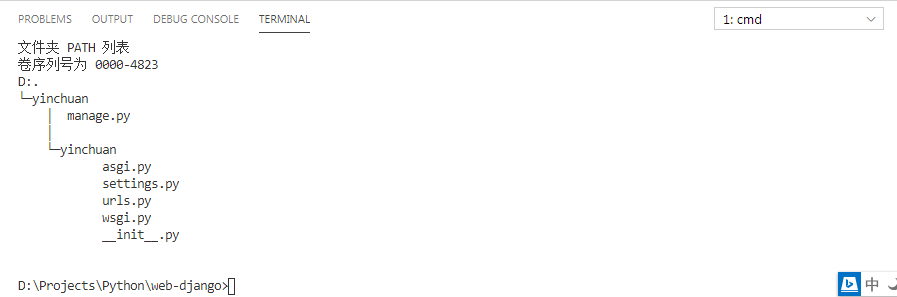
manage.py:一个让你可以管理Django项目的工具程序。oa/__init__.py:一个空文件,告诉Python解释器这个目录应该被视为一个Python的包。oa/settings.py:Django项目的配置文件。oa/urls.py:Django项目的URL声明(URL映射),就像是你的网站的“目录”。oa/wsgi.py:项目运行在WSGI兼容Web服务器上的接口文件详细说明:https://docs.djangoproject.com/en/3.0/intro/tutorial01/
运行项目
运行django项目:python manage.py runserver

然后打开浏览器输入地址,看到下面的这个页面,就表示已经成功开启django的大门

添加项目应用
添加一个dams的应用:python manage.py startapp dams
一个django项目可以包含一个或多个应用,如果仅仅只是修改代码的话不需要每次runserver启动服务,除非新增了文件或者其他资源;最后可以根据需求进行各种各样的开发了

新增一个视图
在新建的应用下可以看到django已经给我们自动创建了一个views.py文件,在这个文件中我们自己去添加新的对应视图函数
from django.shortcuts import render
from django.http import HttpResponse
# Create your views here.
def index(requst):
return HttpResponse("Hello,django.")
配置路由
新建完视图后,需要通过路由配置后才能访问到我们的页面,路由配置也非常简单,首先在应用下新建一个ulrs.py文件作为该应用的站点地址管理(如何django已经创建直接编辑即可),然后再从项目中的urls.py,总路由配置文件中添加应用的路由配置
from django.urls import path
from . import views
urlpatterns=[path('',views.index,name='index')]
from django.urls import path
from . import views
urlpatterns=[path('',views.index,name='index')]
from django.contrib import admin
from django.urls import path,include
urlpatterns = [
path('admin/', admin.site.urls),
path('dams/', include('dams.urls')),
]
到此这篇关于Visual Studio Code搭建django项目的方法步骤的文章就介绍到这了,更多相关VS Code搭建django内容请搜索我们以前的文章或继续浏览下面的相关文章希望大家以后多多支持我们!

